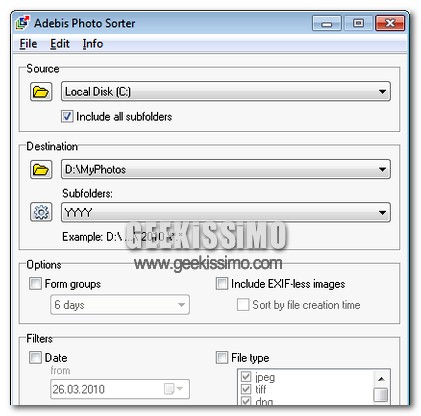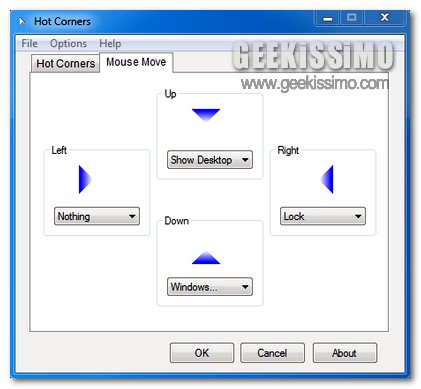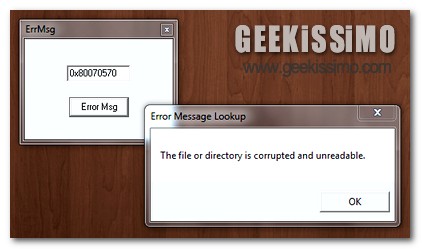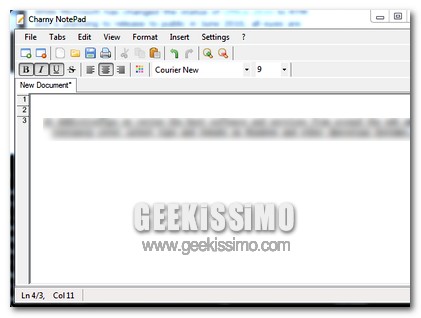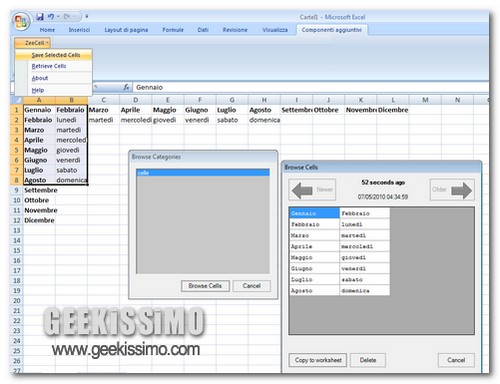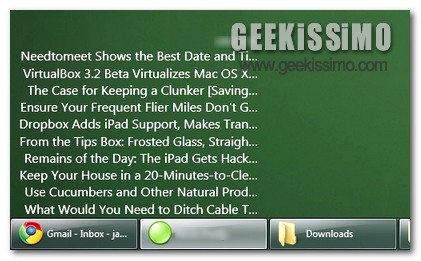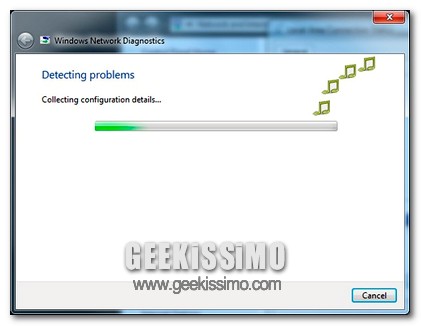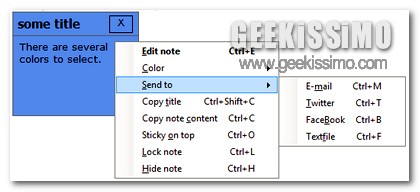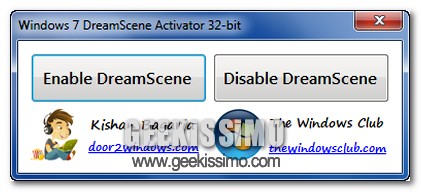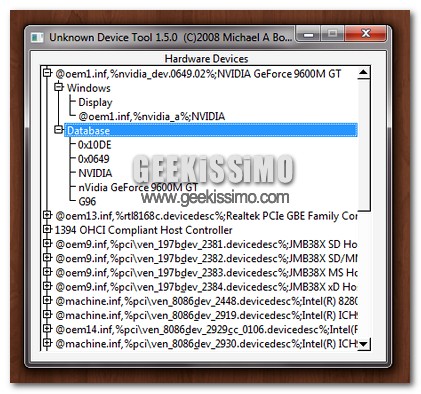Software
Adebis Photo Sorter, organizzare le raccolte fotografiche in modo facile e veloce
Tutti coloro che hanno la passione per la fotografia digitale, con il passare del tempo, finiscono inesorabilmente con l’utilizzare il proprio PC come un vero e proprio archivio d’immagini che, nella maggioranza dei casi, risulta completamente disorganizzato implicando dunque l’impossibilità di reperire,facilmente e velocemente, ciò di cui si ha bisogno.
Partendo da una situazione di questo tipo diamo dunque uno sguardo ad un interessante ed efficiente strumento mediante cui impiegare in modo utile qualche minuto della nostra domenica!
Lo strumento in questione è Adebis Photo Sorter, ossia un programmino gratuito e specifico per OS Windows che, senza girarci troppo attorno, consente di organizzare in modo rapido e pratico i propri scatti fotografici in una serie ordinata di cartelle contenti le immagini in questione, suddivise in base a tutta una serie di regole definite dall’utente.
Math-o-mir, scrivere equazione matematiche al computer
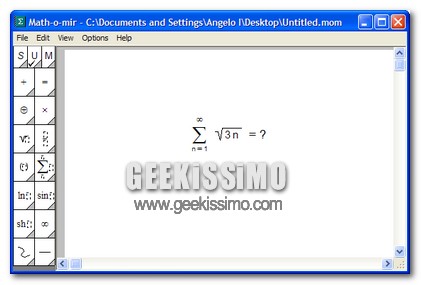
In tutti questi anni di scuola una delle cose che non sono mai riuscito a fare per bene è la scrittura a macchina delle equazioni matematiche. Si, insomma,se si tratta di quelle equazioni semplici che non hanno alcun segno particolare, nessun problema, ma già quando iniziano a comparire integrali e sommatorie varie cominciano i problemi. Non è del tutto impossibile scrivere una formula con strumenti quali paint o word, ma serve molta fantasia. Molti non lo sanno, ma in nel text editor di Windows Office (Word) c’è una funzione che permette proprio di scrivere equazioni matematiche.
Oggi però voglio presentarvi uno strumento creato appositamente per tale scopo. Anche per questo motivo, è estremamente semplice da usare. Come al solito si tratta di un freeware ed il suo nome è Math-o-mir. Grazie a questo programma, non dovrete più trovare fantasiose soluzioni per rappresentare funzioni, equazioni e formule matematiche. Dite pure addio agli otto rovesciati per rappresentare il simbolo di infinito, oppure le esse dilatare per gli integrali.
Hot Corners, utilizzare i movimenti del mouse per eseguire i propri programmi preferiti e non solo
Nel corso del tempo, qui su Geekissimo, abbiamo avuto modo di dare uno sguardo a molteplici strumenti mediante cui accedere rapidamente ai programmi e le applicazioni maggiormente utilizzate sul proprio OS, mettendo dunque a disposizione di ciascun utente funzionalità differenti in grado di soddisfare le più svariate esigenze.
Tenendo dunque ben presente quanto appena accennato, quest’oggi scopriamo insieme un nuovo programmino mediante cui eseguire in modo pratico e veloce le proprie applicazioni preferite.
A questo punto di sicuro starete pensando che si sta facendo riferimento solita utility trita e ritrita e perfettamente identica a tutte le altre già presenti sulla piazza ma… vi sbagliate di grosso!
ErrMsg, individuare rapidamente le problematiche corrispondenti ai codici d’errore visualizzati in Windows
Può accadere, in determinate situazioni, che Windows possa fare qualche capriccio restituendoci come risposta, alquanto fastidiosa e magari anche di difficile interpretazione, un bel codice d’errore indicativo di una problematica più o meno precisa (è il caso, ad esempio, di sequenze del tipo 0×80070570, 0×80070006 ecc…).
Quando ci si trova in situazioni di questo tipo, a patto che non si conosca già con esattezza la precisa corrispondenza tra codice e problema, la prima operazione che istintivamente andiamo ad eseguire è senz’altro quella di iniziare a ricercare online il significato della serie alfanumerica restituita dall’OS.
Ovviamente si tratta di un operazione che non presenta alcun tipo di difficoltà se non quella di perdere del tempo prezioso alla ricerca di un codice d’errore lungo l’intero web.
Charny NotePad: un editor di testo avanzato, leggero e versatile
Il blocco note integrato in Windows costituisce sen’altro uno degli strumenti maggiormente utilizzati dall’intera utenza Microsoft mediante cui archiviare appunti e note in maniera rapida ed intuitiva.
Tuttavia, sebbene si tratti di uno strumento semplice ed affidabile, il tanto amato notepad risulta però manchevole di alcune importanti caratteristiche che, a ben pensarci, contribuiscono a renderlo poco efficiente ai fini di una più agevole archiviazione dei propri dati.
Si potrebbe dunque prendere in considerazione l’idea di utilizzare uno strumento alternativo ma abbastanza completo, tanto da farsi preferire al ben più classico blocco note.
Zeecell, una clipboard speciale per le celle di Excel
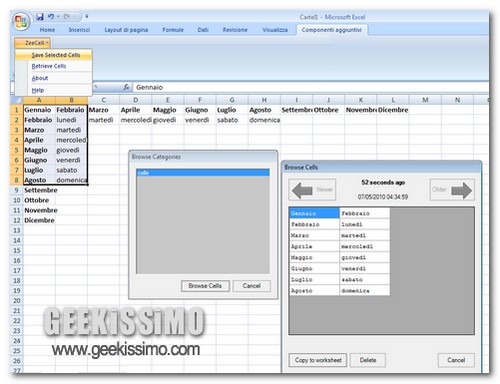
Feedling: ovvero come trasformare il proprio desktop in un lettore di feed-RSS
Qualche giorno fa, avevo proposto a tutti voi lettori di Geekissimo un simpatico strumento mediante cui visualizzare i feed-RSS preferiti direttamente sul proprio desktop, in modo pratico, agevole e controllando il tutto direttamente dalla barra di sistema di Windows.
Considerando dunque l’importanza fondamentale dei feed e l’utilizzo sempre maggiore che, giorno dopo giorno, ne viene fatto, quest’oggi scopriamo insieme un ulteriore e nuovo strumento mediante cui prendere nota di tutte le ultime news d’interesse direttamente dal proprio desktop, senza andare ad ingombrare dello spazio prezioso e permettendo una pratica visualizzazione dei contenuti.
Si tratta di Feedling, un programmino gratuito, open-source e destinato all’utilizzo esclusivo su OS Windows che, in modo estremamente semplice, consente di leggere agevolmente i feed-RSS direttamente dalla propria scrivania virtuale, trasformando quest’ultima in un vero e proprio lettore di news ed andando ad impilare insieme più aggiornamenti provenienti da fonti differenti.
Audiggle, riconoscitore di canzoni e non solo
![]()
Certamente è capitato a tutti noi di ascoltare una canzone o per radio, o sul web, o per TV che ci ha subito colpiti, e noi sempre armati alla ricerca dell’artista e del titolo di quella canzone.
Ma a porre rimedio a questo problema ci hanno già pensato in tanti come AudioTag un applicazione del tutto online, le applicazioni per iPhone, e così via. Quello che vi presento oggi è un nuovo software che oltre a riconoscere la canzone è in grado di fornirci tantissime informazioni.
Instant Elevator Music, aggiungiamo un jingle per rallegrare i momenti d’attesa al PC
Sicuramente anche a voi, stando al PC, sarà capitato di avere a che fare con un cestino tanto pieno da richiedere un immane quantità di tempo (molto più di qualche istante) per la cancellazione dei file in esso contenuti.
Ovviamente si tratta di un operazione che non richiede alcun tipo d’impegno da parte dell’utente se non quello di autorizzare l’eliminazione di un dato numero d’elementi.
Tuttavia è cosa ben risaputa e, ovviamente, testata, che l’attesa risulta decisamente stancante per cui, se fosse possibile, sarebbe bello poter rendere tale situazione più piacevole e, magari, anche più divertente.
NoteFly, prendere e condividere appunti direttamente dal proprio desktop
Cari lettori di Geekissimo sempre perennemente indaffarati ed alla ricerca di uno strumento mediante cui semplificare gli ardui compiti da svolgere al PC giorno dopo giorno, ecco in arrivo un altro ottimo tool tutto dedicato al mondo degli appunti e… non solo!
Il programmino di quest’oggi, completamente gratuito e destinato all’utilizzo su sistemi operativi Windows, pone come obiettivo esattamente quello di gestire in modo veloce ed agevole le proprie note evitando però che rimangano fine a se stesse.
Infatti NoteFly, questo il nome dell’applicativo in questione, consente di inserire dei pratici post-it, ridimensionabili e personalizzabili, direttamente sul proprio desktop, permettendo, qualora necessario, di condividere il tutto direttamente su Facebook e Twitter o, in alternativa, di inviare i nostri appunti mediante e-mail.
Dreamscene: attivare facilmente la funzionalità extra in Windows 7 a 32-Bit e a 64-Bit
Sicuramente tutti voi appassionati utilizzatori di uno degli ultimi OS Windows avrete sentito parlare di Dreamscene, la celebre funzione extra mediante cui impostare un dato video come sfondo del proprio desktop che la Microsoft, a suo tempo, incluse in Windows Vista Ultimate.
Considerando però il non successo della funzionalità in questione, l’azienda di casa Redmond ha poi ben pensato di escludere Dreamscene da Windows 7.
Tuttavia, il fatto che l’originale funzionalità non abbia riscosso grande successo non è però sinonimo di un disinteresse totale da parte dell’intera fascia d’utenza attualmente impegnata nell’utilizzo di Seven.
vReveal, aggiustare i video amatoriali che tremano
Snowboarding from vReveal on Vimeo.
Quasi tutti si sono dilettati(o sicuramente lo faranno) a creare video fatti in casa. Magari quello delle vacanze, o del compleanno di qualche familiare, ma a prescindere del’argomento del video tutti i filmati hanno sempre qualcosa in comune: le imperfezioni.
Ovviamente questo problema non sussiste se chi gira il filmato è un professionista o almeno ha molta esperienza. Ma questo è un profilo che non è molto diffuso nelle case italiane, per questo oggi voglio presentarvi un software che vi permetterà di rimediare ai vostri errori e di correggere imperfezioni fino a far diventare il vostro video degno del più grande cineamatore.
Unknown Devices, identificare le periferiche sconosciute in modo rapido ed automatico
Sono certa del fatto che, gran parte di voi lettori di Geekissimo, almeno una volta durante l’intero periodo di tempo d’utilizzo del PC, avrà avuto a che fare con le fatidiche periferiche sconosciute, poste in bella vista direttamente nell’apposito pannello di gestione dei sistemi operativi Windows e contrassegnate dalla relativa icona con punto esclamativo e sfondo giallo.
Si tratta infatti di una situazione decisamente fastidiosa che va a verificarsi ogni qual volta il nostro beneamato OS di casa Redmond non riesce ad identificare autonomamente i driver relativi ad una data periferica.
Se vi ritrovate ad avere a che fare piuttosto spesso con situazioni di questo tipo, in particolare a fronte di una formattazione dell’intero sistema, allora è il caso di prendere in considerazione l’utilizzo di un ottima e funzionale risorsa quale lo è Unknown Devices.